Power Appsでは、ワンドライブにあるエクセルのファイルをテーブルとして指定することができます。すると、リストボックスやグラフなどのデータとして利用することができます。
Power Appsでエクセルのファイルをデータ・テーブルとして使うには?
ワンドライブにアップしたエクセルファイルのデータを利用することができます。
エクセルファイルの準備
エクセルファイルでは、範囲を指定しておいて「テーブル」化しておく必要があります。
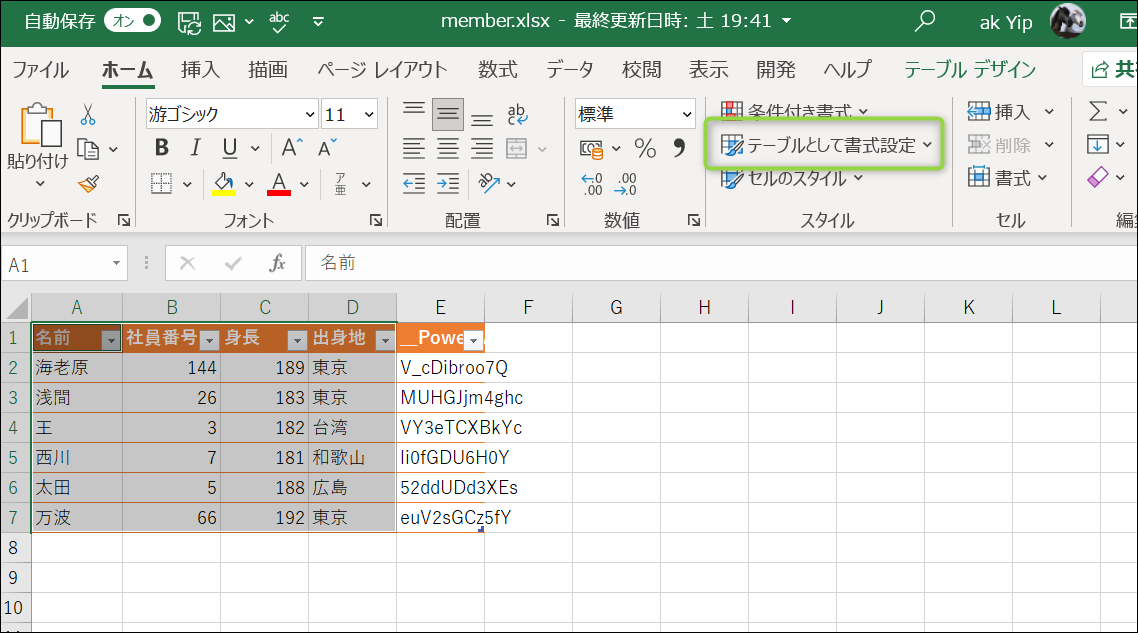
データの接続
まずデータアイコンで「データの追加」を実行します。
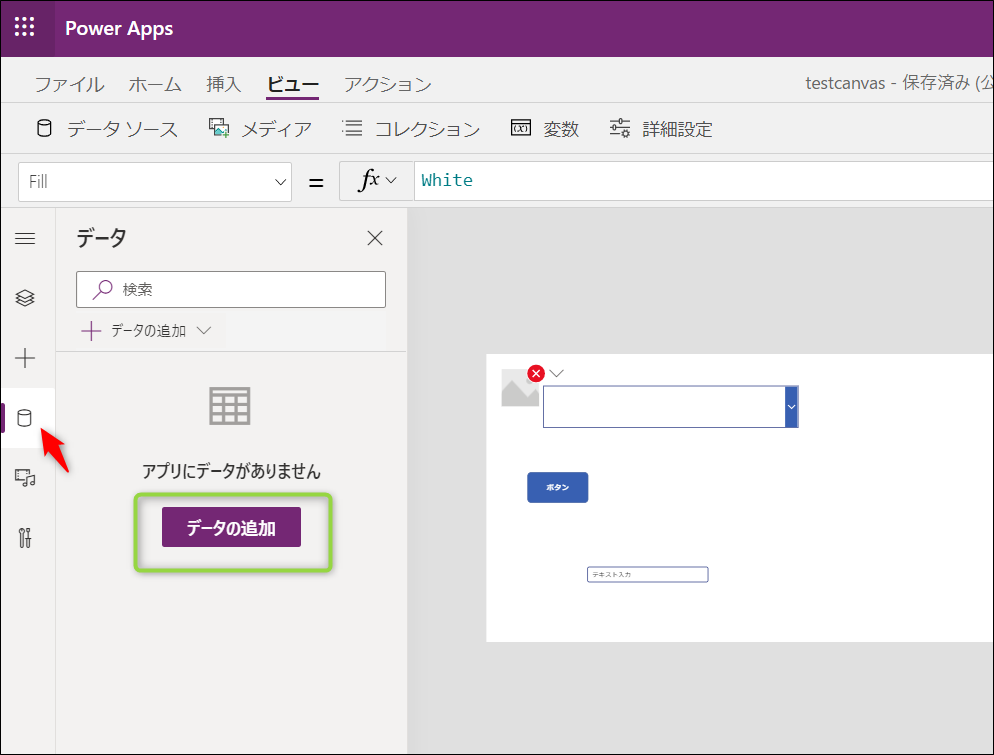
「コネクタ」というところに「ワンドライブ」があります。ここから使っているワンドラへアクセスします。
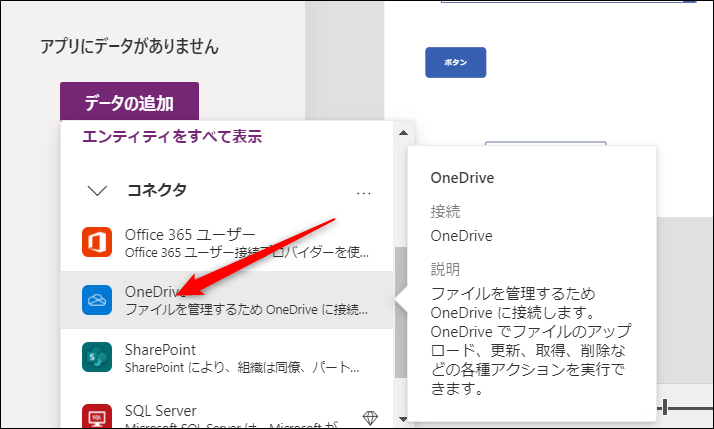
するとサイドバーでファイル選択が出るのでエクセルファイルを指定。
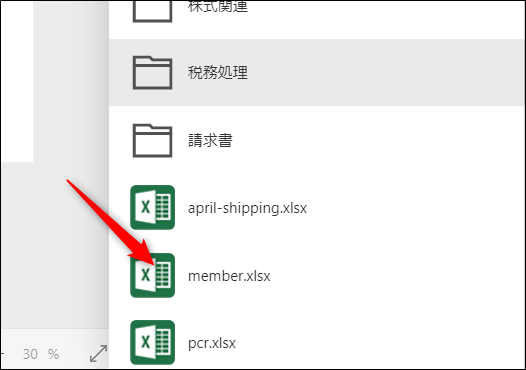
するとテーブルが選べるようになるので、チェックして接続します。
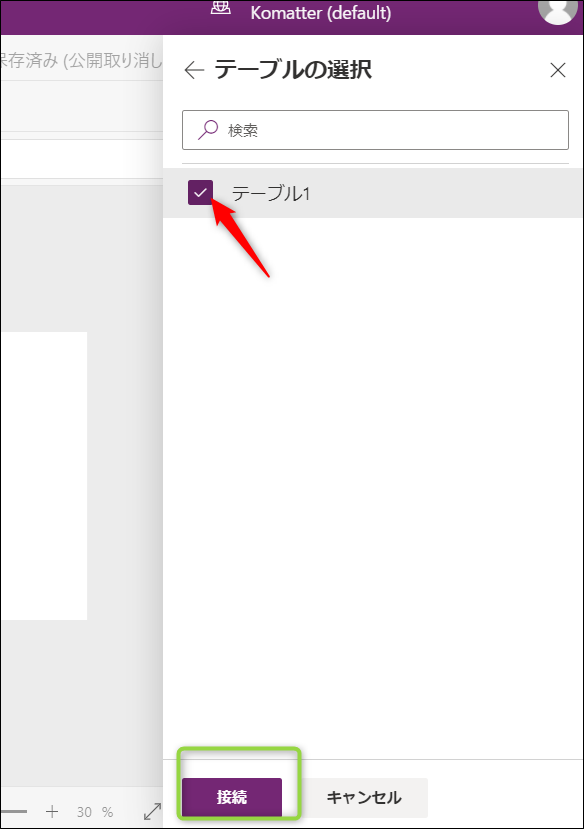
これで「データ」アイコンのところに項目が出てきます。
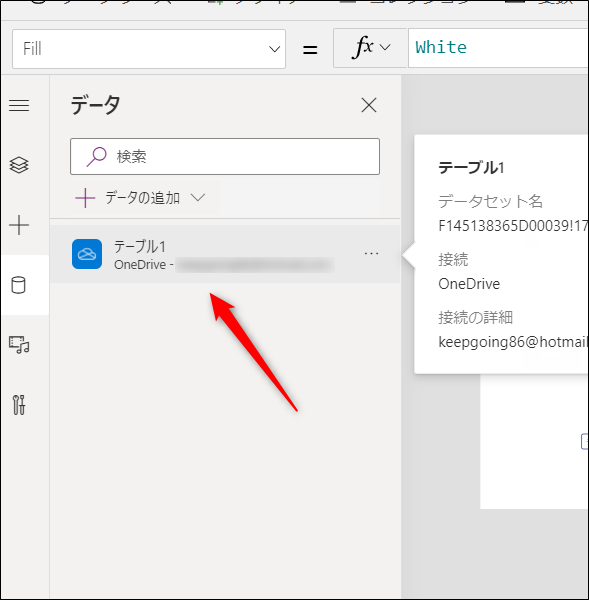
データ項目の利用
あとはリストボックスなどでデータのソースとして指定。
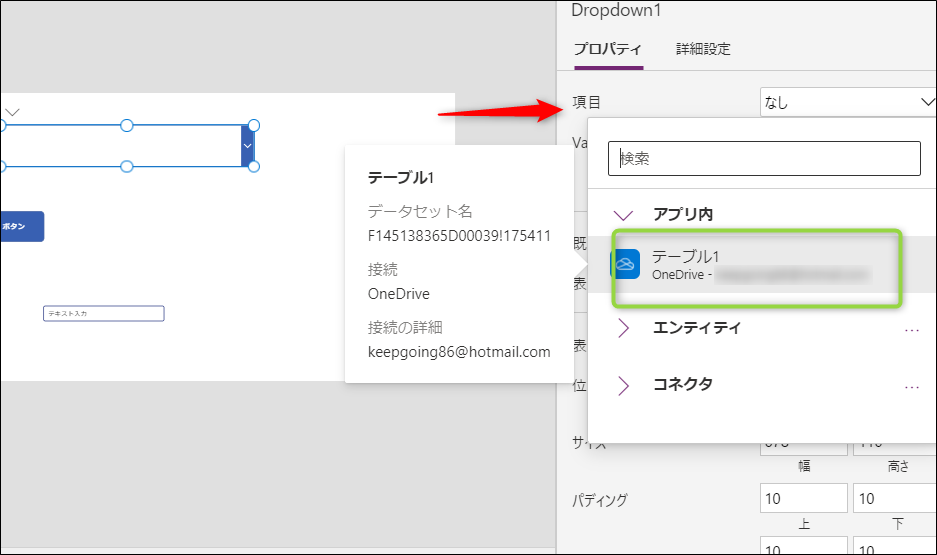
するとテーブルの情報がリストの項目として活用されたりします。
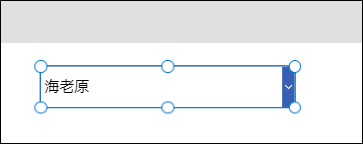
データの不具合
データが古い?
データが正しく出ない場合は、データを選んで「最新の情報に更新」してみましょう。
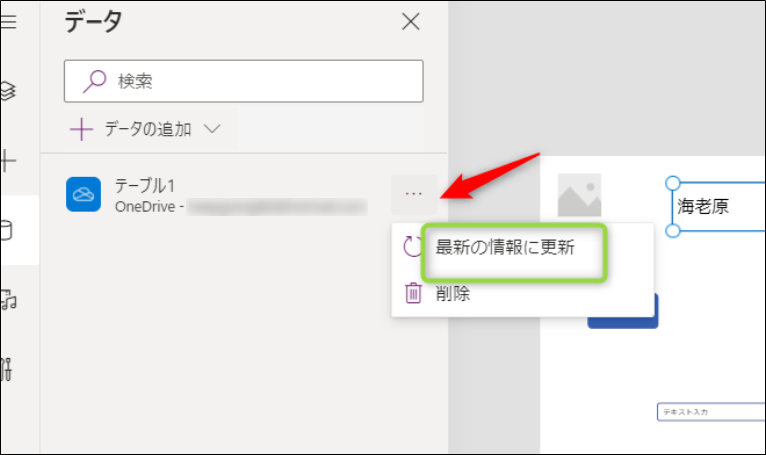
Power Appsではデータやテーブルの管理がちょっとわかりにくかったです。アプリの作成には欠かせませんので、しっかり理解しておきましょう。
PowerAppsの使い方はこちら。